В отличие от фотографий, видео анимировано и воспроизводит кадры один за другим. Вообще говоря, видео остановится после последнего кадра или начнется следующее видео, если вы воспроизводите плейлист. Иногда вы хотите воспроизвести одно видео с постоянным повтором, чтобы поймать недостающий контент. Если вы пытаетесь выяснить как зациклить видео на айфоне, вы пришли в нужное место.
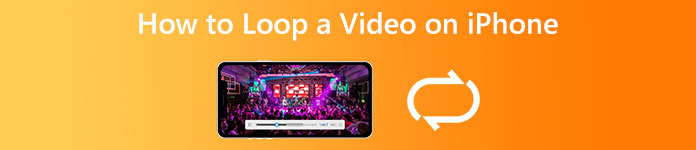
- Часть 1: Самый простой способ сделать зацикленное видео на iPhone
- Часть 2: Как зациклить видео на iPhone без приложения
- Часть 3: Как зациклить видео на iPhone с помощью iMovie
- Часть 4. Часто задаваемые вопросы о зацикливании видео на iPhone
Часть 1: Самый простой способ сделать зацикленное видео на iPhone
Зацикливать видео на iPhone не очень удобно из-за маленького экрана и ограниченной памяти. В качестве альтернативы мы предлагаем вам сделать это с помощью компьютера, используя Apeaksoft Video Converter Ultimate. Это упрощает рабочий процесс. Что еще более важно, программное обеспечение защищает качество вашего видео с помощью технологии искусственного интеллекта.

4,000,000+ Загрузки
Как сделать зацикленное видео для iPhone
Шаг 1Добавить видео
Запустите лучший видеолупер после того, как установите его на свой компьютер. Есть другая версия для macOS. Переключиться на MV окно из верхней ленты. Нажмите на Добавить меню и откройте целевое видео или видео с жесткого диска. Если вам нужно зациклить видео с iPhone, перенесите его на свой компьютер.

Шаг 2Сделать зацикленное видео
Вы можете редактировать свое видео, например обрезать, обрезать и поворачивать, с помощью строки меню над раскадровкой. Затем перейдите к настройка вкладку на верхней левой панели. Здесь вы можете добавить Начальный заголовок, Конечный заголовок, и больше. Чтобы зациклить видео с iPhone, установите флажок рядом с Циклическая игра.

Шаг 3Экспорт циклического видео
Предварительный просмотр результата с помощью медиаплеера справа. Направляйтесь к Экспортировать вкладку, если вы удовлетворены. Введите имя файла в поле, потяните вниз Формат вариант и выберите MOV или другой правильный формат и установить другие параметры. Наконец, нажмите кнопку Начать экспорт кнопку, чтобы сохранить результат на свой компьютер. Затем перенесите зацикленное видео на свой iPhone.

Часть 2: Как зациклить видео на iPhone без приложения
Способ 1: как зациклить видео на iPhone с помощью Live Photo
Живая фотография — это уникальный тип мультимедиа на устройствах iOS. Это больше похоже на короткое видео, чем на фотографии. Хорошей новостью является то, что вы можете зациклить видео на своем iPhone без приложения после съемки Live Photo.
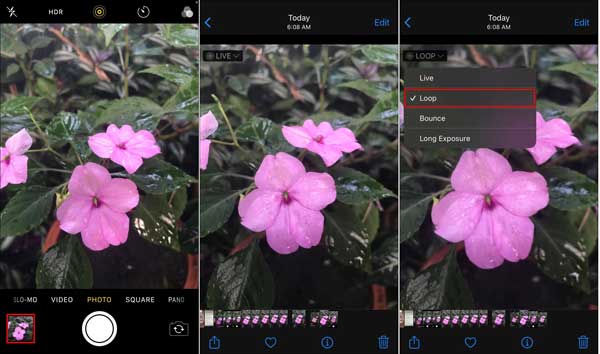
Шаг 1Запустите приложение «Камера», выберите Фото введите, коснитесь Живая фотография кнопку и запишите Live Photo.
Шаг 2Запустите приложение «Фотографии», найдите только что записанное живое фото и коснитесь его.
Шаг 3Нажмите Прямой эфир на видео и выберите Loop в контекстном меню.
Шаг 4Наконец, нажмите Поделиться Нажмите кнопку и сохраните зацикленное видео в «Фотопленку» на своем iPhone или поделитесь им напрямую.
Способ 2: как зациклить видео на iPhone с помощью слайд-шоу
Слайд-шоу — это встроенная функция приложения «Фотографии». Вы можете сделать видеоклип с несколькими фотографиями. Кроме того, он позволяет повторять воспроизведение. Это еще один способ зациклить видео на iPhone без дополнительного приложения.
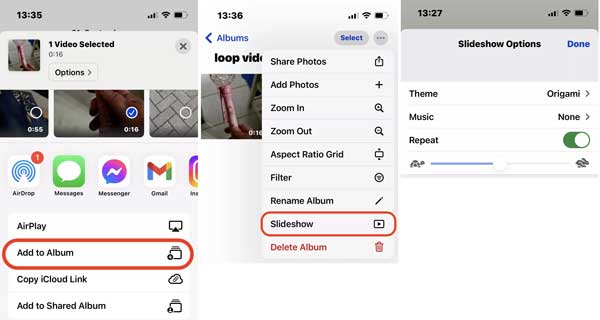
Шаг 1Запустите приложение «Фотографии» и создайте новый альбом. Выберите файлы, которые вы хотите зациклить в альбомах, коснитесь Поделиться кнопку, выберите Добавить в альбоми выберите новый альбом. Это помещает все файлы в один альбом.
Шаг 2Перейдите к новому альбому, коснитесь значка Настройки и выберите слайд-шоу. Это превращает все медиафайлы в альбоме в слайд-шоу.
Шаг 3Затем нажмите кнопку Варианты кнопку и включите Повторить вариант. Теперь видео будет воспроизводиться и повторяться, пока вы его не остановите.
Часть 3: Как зациклить видео на iPhone с помощью iMovie
Конечно, вы можете сделать циклическое видео на своем iPhone с помощью iMovie. Как встроенный видеоредактор, iMovie включает в себя множество функций, хотя они и являются базовыми. Это позволяет вам повторять видеоклип и сжимать видео на вашем устройстве iOS быстро.
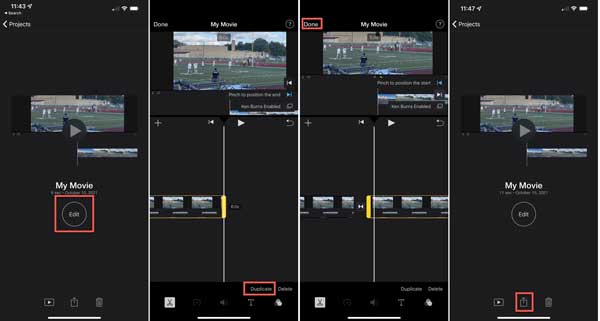
Шаг 1Создайте новый проект фильма и добавьте нужное видео в iMovie.
Шаг 2Нажмите Редактировать кнопку для перехода к экрану редактора. Найдите нижнюю правую сторону и нажмите кнопку Дублировать кнопка. Это делает копию исходного видео и помещает его на временную шкалу.
Шаг 3Когда вы увидите дублированный клип, коснитесь значка Готово кнопка для подтверждения изменений.
Шаг 4Предварительный просмотр зацикленного видео на iPhone в iMovie. Наконец, коснитесь Поделиться кнопку внизу и выберите Сохранить видео чтобы экспортировать результат в фотопленку.
Часть 4. Часто задаваемые вопросы о зацикливании видео на iPhone
Как поставить видео TikTok на повтор?
После того, как вы загрузите видео на TikTok, вы можете либо загрузить бесконечный GIF, либо выбрать количество повторений. Затем завершите процесс публикации видео как обычно.
Есть ли приложение для циклов?
Да, есть несколько приложений, которые позволяют повторять видео на вашем iPhone или телефоне Android, например Looper, Funimate, Loop Video, VivaVideo и т. д. Вы можете найти их в App Store или Play Store.
Может ли VLC сделать зацикленное видео?
Одна из функций VLC Media Player позволяет пользователям зацикливать видео. Это означает, что видео доходит до конца и тут же начинает воспроизводиться с самого начала.
Заключение
В этом руководстве говорилось о как сделать зацикленное видео на айфоне. Во-первых, вы можете попробовать встроенные функции, чтобы зациклить Live Photo или повторить слайд-шоу в приложении iOS Photos. iMovie — это еще один способ сделать циклическое видео без дополнительного оборудования. Если у вас есть компьютер, Apeaksoft Video Converter Ultimate — лучший выбор для зацикливания видео с iPhone без технических навыков. Еще вопросы по этой теме? Пожалуйста, не стесняйтесь обращаться к нам, оставив сообщение под этим сообщением.




